win11截图快捷键 win11截图方式汇总
win11根据官方信息将在十月五号上线正式版,作为微软最新的一个操作系统win11一直备受人们的关注,很多小伙伴不知道win11的快捷键该如何使用,今天小编就为大家带来win11截图快捷键的使用方法以及其余的截图方法,希望对各位小伙伴会有所帮助吧。
方法一:
1.使用“printscreen”就可以直接截取整个屏幕;

2.接下来我们可以打开系统中的画图软件,将截图粘贴进去,就可以直接保存了。
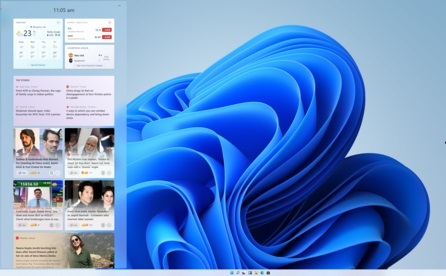
方法二:
1.首先我们选择打开开始菜单,然后找到里面的“设置”;
2.在设置界面之中找到并点击“游戏”进入;
3.游戏设置界面的左侧功能栏中有一个“游戏栏”选中它;
4.在游戏栏的右侧找到“进行屏幕截图”,点击后就可以自定义屏幕截图快捷键了。
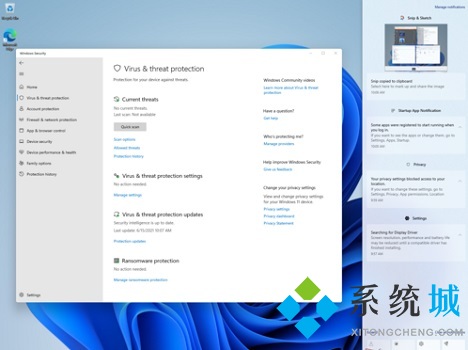
我告诉你msdn版权声明:以上内容作者已申请原创保护,未经允许不得转载,侵权必究!授权事宜、对本内容有异议或投诉,敬请联系网站管理员,我们将尽快回复您,谢谢合作!










